
Yayınlanan

Belirli fotoğrafları iPhone film rulonuzdan gizlemek mi istiyorsunuz? iPhone'unuzdaki fotoğrafları gizlemek ve göstermek için bu kılavuzu kullanın.
Fotoğrafları iPhone'unuzda insanlara gösterdiğinizde, daha sonra bulabilmeniz için bazılarının gizli kalmasını isteyebilirsiniz. Seçilen çekimleri meraklı gözlerden uzak tutmak istediğinizde fotoğrafları gizlemek yararlı olur. Birisine utanç verici özçekimlerinizi değil, bir aile gezisinin veya iş projesinin resimlerini göstermek isteyebilirsiniz.
Sebep ne olursa olsun Apple, iOS 14'ün 2020'de piyasaya sürülmesinden bu yana iPhone'unuzdaki fotoğrafları gizlemenize izin verdi. Üstelik bundan daha kolay fotoğrafları kilitleme, ancak siz de bunu yapmak isteyebilirsiniz.
Aşağıda iPhone'unuzdaki fotoğrafları nasıl gizleyeceğinizi ve göstereceğinizi göstereceğiz.
iPhone'unuzdaki Fotoğrafları Gizleme
Bir süredir iPhone'unuzdaki fotoğrafları ve videoları Fotoğraflar uygulamasında gizleyebilseniz de, iOS son birkaç yılda güncellendiğinden bu süreç biraz değişti.
Artık fotoğraflarınızı yalnızca açılabilen bir klasörde gizli tutabilirsiniz Face ID'yi kullanma. Bu özellik, insanların telefonunuzda seçilen çekimleri görememesini sağlamak için ekstra bir koruma katmanı ekler.
iPhone'unuzdaki fotoğrafları gizlemek için:
- Aç Fotoğraflar uygulaması iPhone'unuzda.
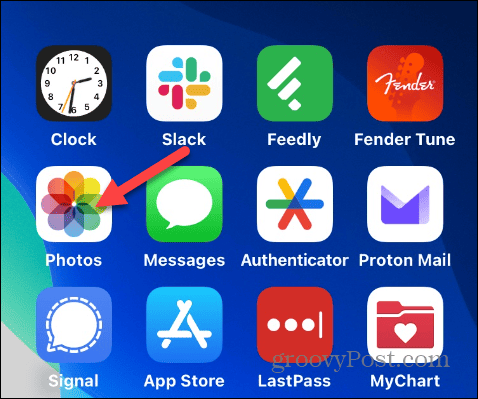
- Gizlemek istediğiniz fotoğrafı veya videoyu seçin ve üç nokta sağ üst köşedeki menü düğmesi.
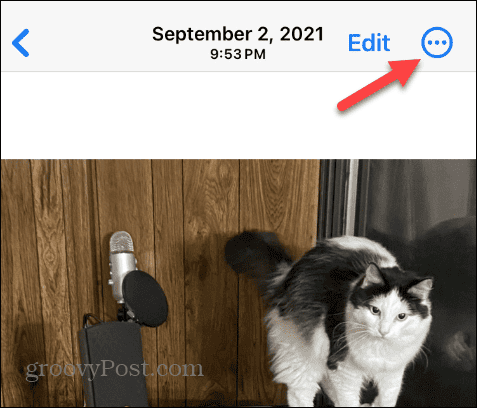
- Musluk Saklamak görünen menüden.
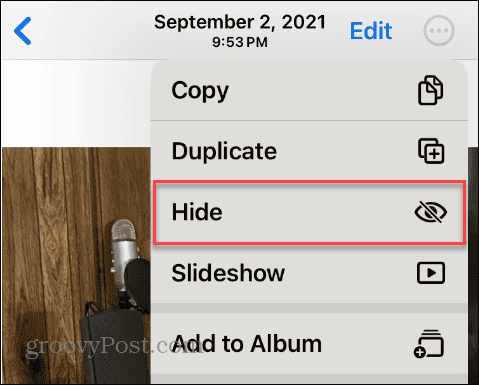
- öğesine dokunun Fotoğrafı Gizle doğrulama mesajı altta göründüğünde seçeneği.

- Alternatif olarak, Fotoğraflar uygulamasında bir fotoğrafın küçük resmine uzun süre basabilir, Saklamak menüden seçin ve seçiminizi onaylayın.
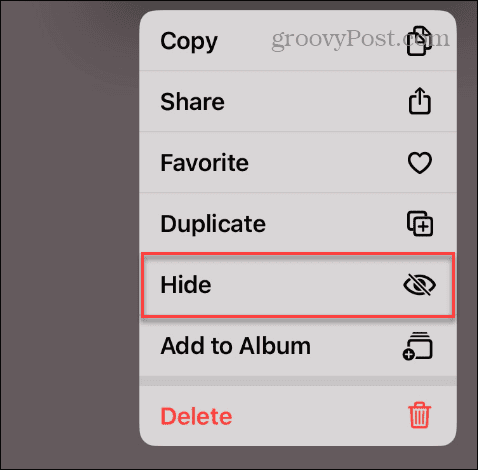
Bir fotoğrafı gizlediğinizde, fotoğraf Gizlenmiş albüm ve artık ana kamera rulosunda görünmeyecek.
iPhone'da Gizli Fotoğraflarınızı Nasıl Bulunur?
iPhone'unuzdaki fotoğrafları veya videoları gizlediğinizde, bunlara nasıl erişeceğinizi bilmeniz gerekir. Gizlenmiş bunları daha sonra görüntülemek için klasör.
iPhone'unuzda gizli fotoğrafları bulmak için:
- Aç Fotoğraflar uygulaması ve öğesine dokunun Albümler ekranın altındaki düğmesine basın.

- Albümler ekranını aşağıya doğru kaydırın. Araçlar bölümüne gidin ve dokunun Gizlenmiş.

- Ayarladığınız fotoğraflar Gizlenmiş bu klasörde görüntülenecektir.
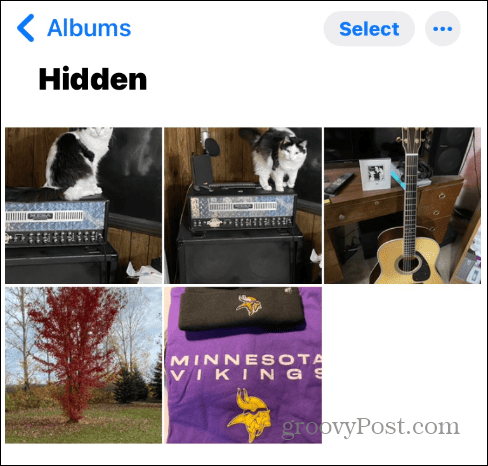
Face ID ile iPhone'unuzdaki Gizli Fotoğraflarınızı Nasıl Korursunuz?
isteyebilirsiniz Yüz Kimliği doğrulaması Başkalarının gizli fotoğrafları görüntülemesini engelleyen Gizli albüme erişmek için.
iPhone'unuzdaki gizli fotoğrafları Face ID ile korumak için:
- Açık Ayarlar iPhone veya iPad'inizde.
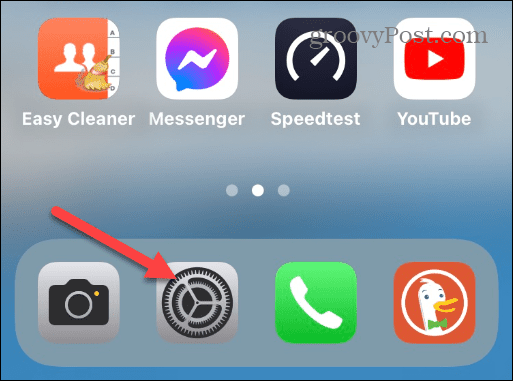
- Aşağı kaydırın ve Fotoğraflar menüden.
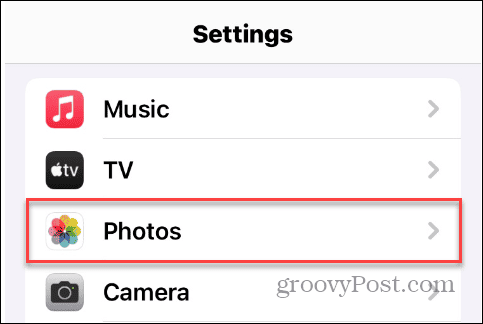
- Aşağıdaki ekranı aşağı kaydırın ve Face ID'yi kullan açık konuma getirin.
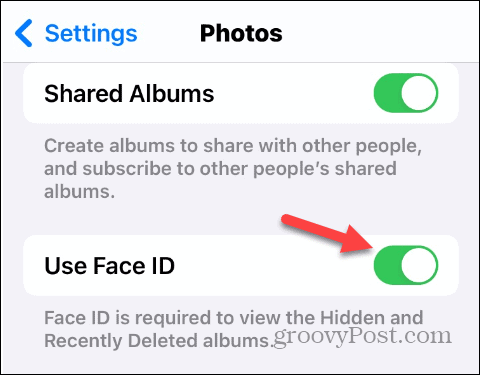
- Etkinleştirildiğinde, Face ID doğrulamanız içeriği görmek için gerekli olacaktır. Gizlenmiş dosya. Bu özelliğin güvenliği sağladığını da belirtmek önemlidir. Son Silinen Fotoğraflar albüm.

Gizli Albümü iPhone'unuzda Görünümden Gizleme
Güvenliğinizi bir adım daha ileri taşımak istiyorsanız, Gizlenmiş Albüm diğer kullanıcıların dokunamaması için gizlendi.
iPhone'unuzda Gizli albümü gizlemek için:
- Aç Ayarlar cihazınızdaki uygulama iPhone veya iPad.
- Aşağı kaydırın ve seçin Fotoğraflar listeden.
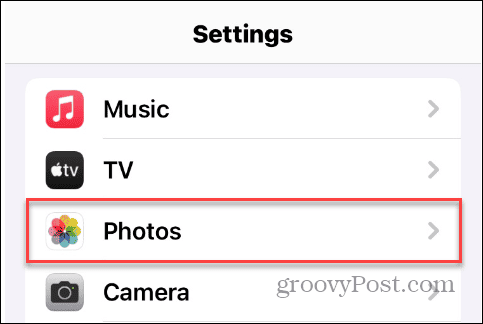
- Kapat Gizli Albümü Göster anahtar.
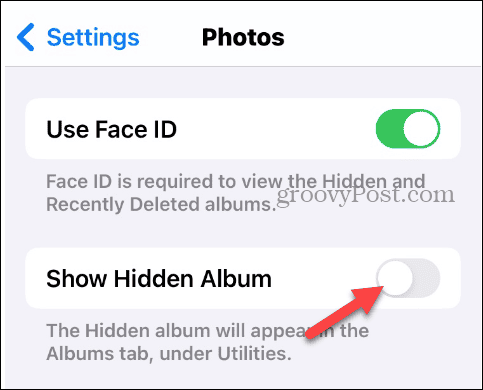
- Bir kez kapatıldığında, Gizlenmiş albüm artık listede görünmeyecek Albümler sekmesi veya altında Araçlar bölüm.
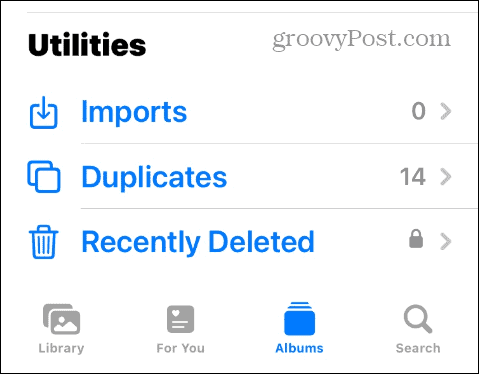
iPhone veya iPad'de Fotoğrafları Gösterme
Belirli fotoğrafların film rulosunda değil, her zamanki gibi görüntülenmesini istiyorsanız Gizlenmiş albümde bunları gösterebilirsiniz.
iPhone veya iPad'inizde fotoğrafları göstermek için:
- Başlat Fotoğraflar iPhone'unuzdaki uygulamayı açın ve Gizlenmiş dosya.
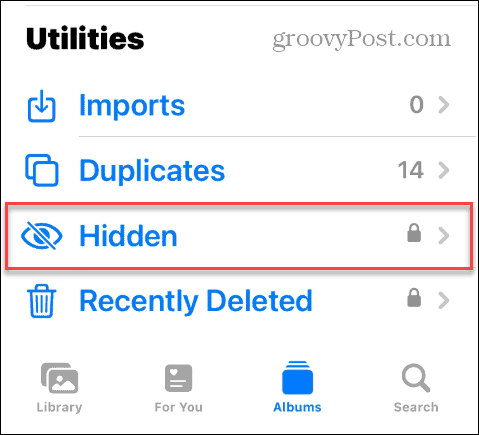
- Görünmesini istediğiniz fotoğrafı veya videoyu seçin ve üç nokta sağ üst köşedeki düğmeye basın.
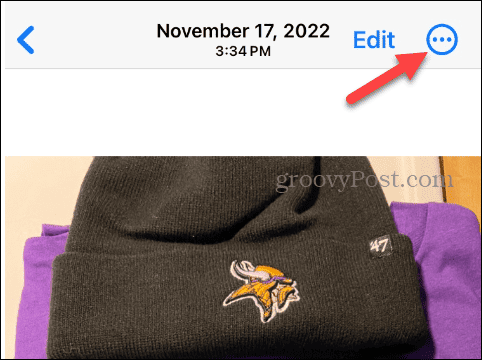
- Musluk Göster görünen menüden.
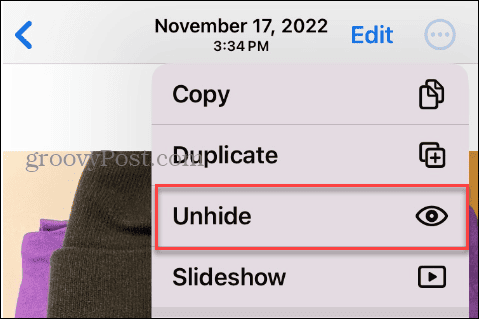
Adımları izledikten sonra fotoğraflar ana kamera rulonuzda gizlenmeden önceki haliyle yeniden görünecektir.
iPhone ve iPad'deki Fotoğrafları Yönetme
Cihazınızı birine verirken iPhone veya iPad'inizdeki belirli fotoğraf veya videoların erişilemez ve görüş alanı dışında olmasını istiyorsanız iPhone'unuzdaki fotoğrafları gizleyebilir veya gösterebilirsiniz.
Ek güvenlik için Face ID'yi zorunlu kılarak ve Gizli klasörünü tamamen gizleyerek fotoğraf ve videolarınızı kilitli tutabilirsiniz. Öğelerin gelecekte film rulonuzda görüntülenmesini istiyorsanız, bunları göstermek yalnızca birkaç dokunuş uzaktadır.
Daha sonra fotoğraflarınıza rötuş yapmak ister misiniz? Yapabilirsiniz iPhone fotoğraflarınızdaki kırmızı gözü kaldırın Fotoğraflar uygulamasını kullanarak kolayca.



